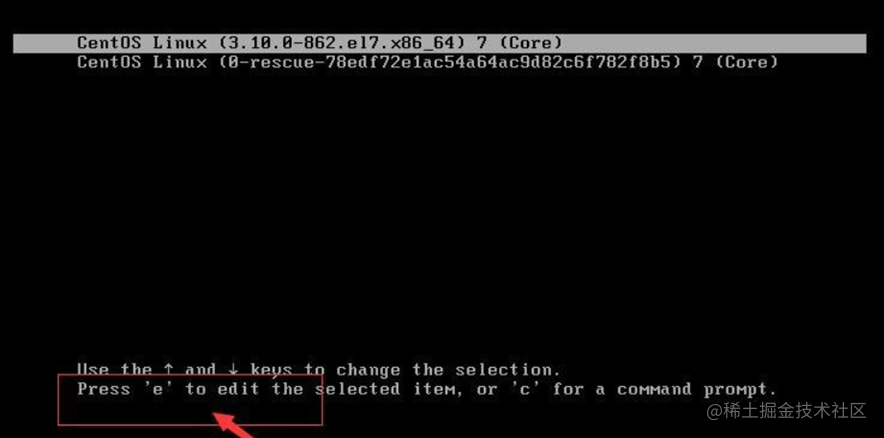
linux 找回root密码(CentOS7.6)
linux 找回root密码(CentOS7.6)😁热门专栏推荐想学习vue的可以看看这个java基础合集数据库合集redis合集nginx合集linux合集🤔欢迎大家加入我的社区尘觉社区文章到这里就结束了,如果有什么疑问的地方请指出,诸佬们一起来评论区一起讨论😁如果帮助到您不妨3连支持一下,创造不易您们的支持是我的动力🤞。
😀前言
linux 找回root密码(CentOS7.6)
🏠个人主页:尘觉主页

🧑个人简介:大家好,我是尘觉,希望我的文章可以帮助到大家,您的满意是我的动力😉😉
在csdn获奖荣誉: 🏆csdn城市之星2名
💓Java全栈群星计划top前5
🤗 端午大礼包获得者
💕欢迎大家:这里是CSDN,我总结知识的地方,欢迎来到我的博客,感谢大家的观看🥰
如果文章有什么需要改进的地方还请大佬不吝赐教 先在次感谢啦😊
linux 找回root密码(CentOS7.6)
首先,启动系统,进入开机界面,在界面中按“e”进入编辑界面。如图
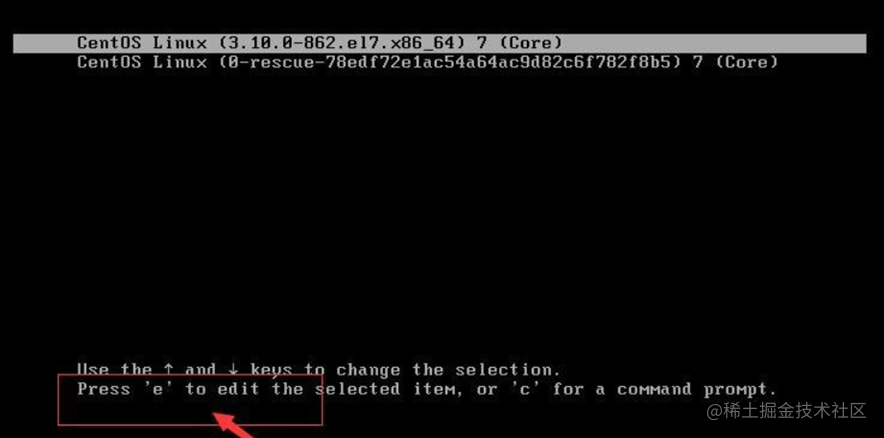
2. 进入编辑界面,使用键盘上的上下键把光标往下移动,找到以““Linux16”开头内容所在的行数”,在行的最后面输入:init=/bin/sh。如图
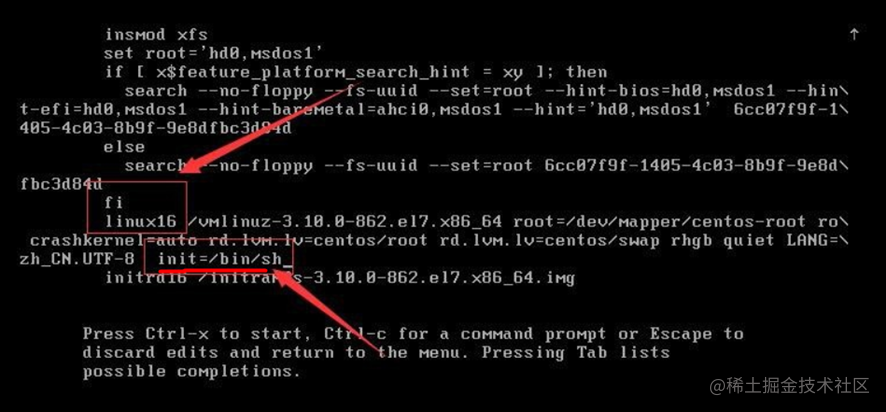
接着,输入完成后,直接按快捷键:Ctrl+x 进入单用户模式。
接着,在光标闪烁的位置中输入:mount -o remount,rw /(注意:各个单词间有空格),完成后按键盘的回车键(Enter)。如图

在新的一行最后面输入:passwd, 完成后按键盘的回车键(Enter)。输入密码,然后再次确认密码即可( 密码长度最好8 位以上, 但不是必须的), 密码修改成功后,会显示passwd…的样式,说明密码修改成功
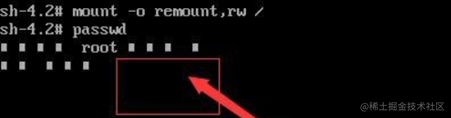
接着,在鼠标闪烁的位置中(最后一行中)输入:touch /.autorelabel(注意:touch与 /后面有一个空格),
完成后按键盘的回车键(Enter)
继续在光标闪烁的位置中,
输入:exec /sbin/init(注意:exec与 /后面有一个空格),
完成后按键盘的回车键(Enter),等待系统自动修改密码
(提示:这个过程时间可能有点长,耐心等待),完成后,
系统会自动重启, 新的密码生效了
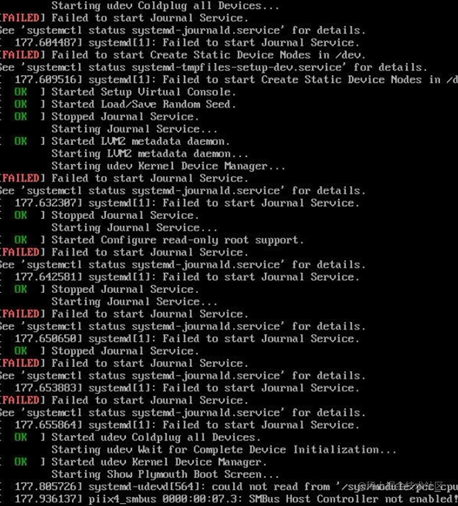
😄总结
linux 找回root密码(CentOS7.6)
😁热门专栏推荐
想学习vue的可以看看这个
java基础合集
数据库合集
redis合集
nginx合集
linux合集
等等等还有许多优秀的合集在主页等着大家的光顾感谢大家的支持
🤔欢迎大家加入我的社区 尘觉社区
文章到这里就结束了,如果有什么疑问的地方请指出,诸佬们一起来评论区一起讨论😁
希望能和诸佬们一起努力,今后我们一起观看感谢您的阅读🍻
如果帮助到您不妨3连支持一下,创造不易您们的支持是我的动力🤞
更多推荐
 已为社区贡献2条内容
已为社区贡献2条内容








所有评论(0)